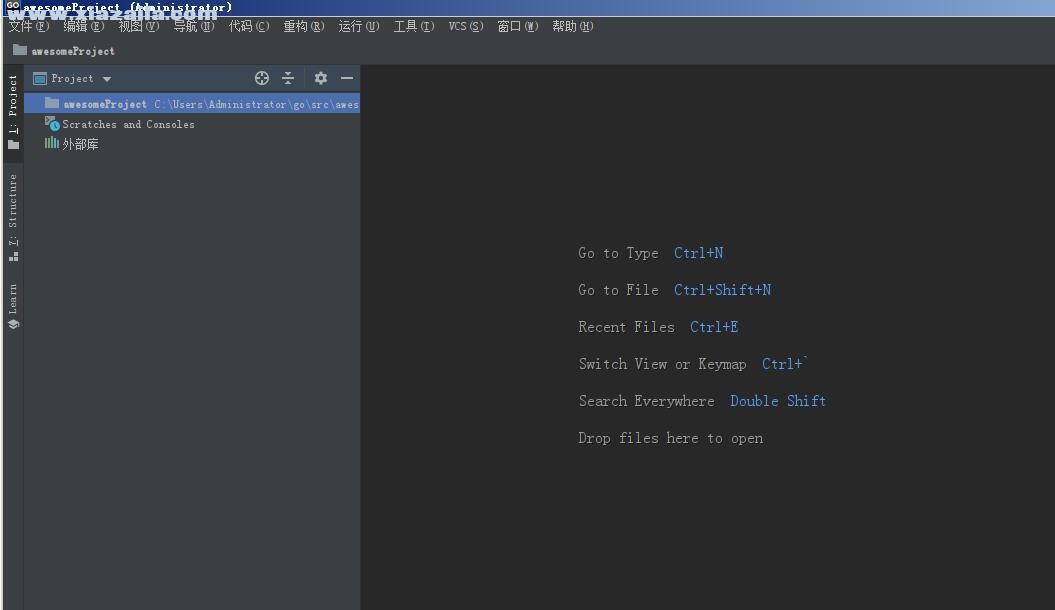JetBrains Goland 2020.1中文免费版
附安装教程大小:295.1 MB更新:2020/04/18
类别:编程软件系统:WinXP, Win7, Win8, Win10
分类分类

大小:295.1 MB更新:2020/04/18
类别:编程软件系统:WinXP, Win7, Win8, Win10
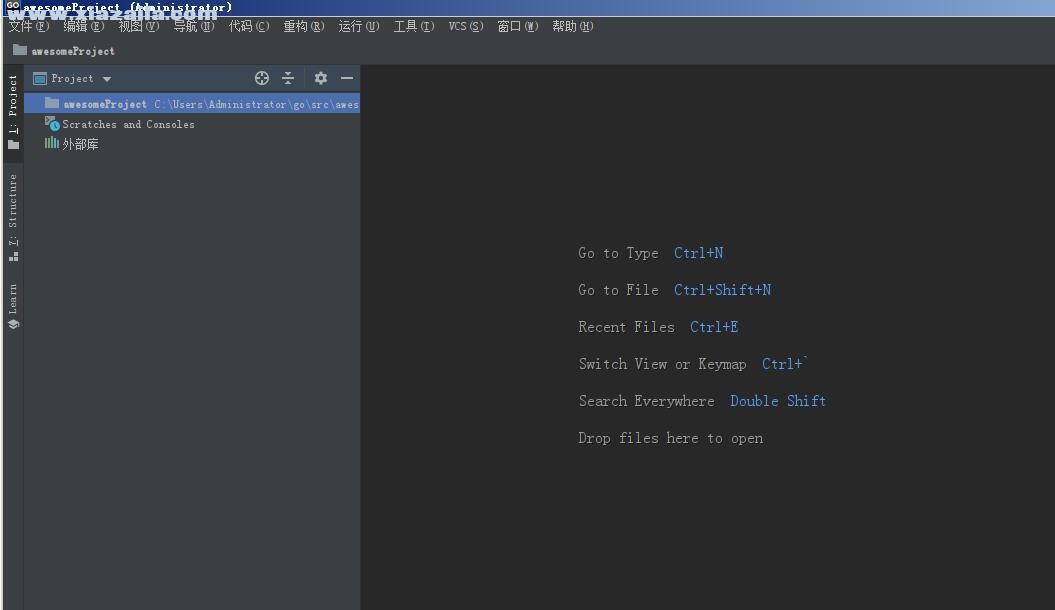
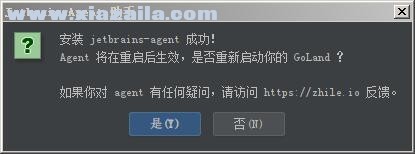
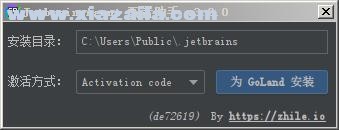
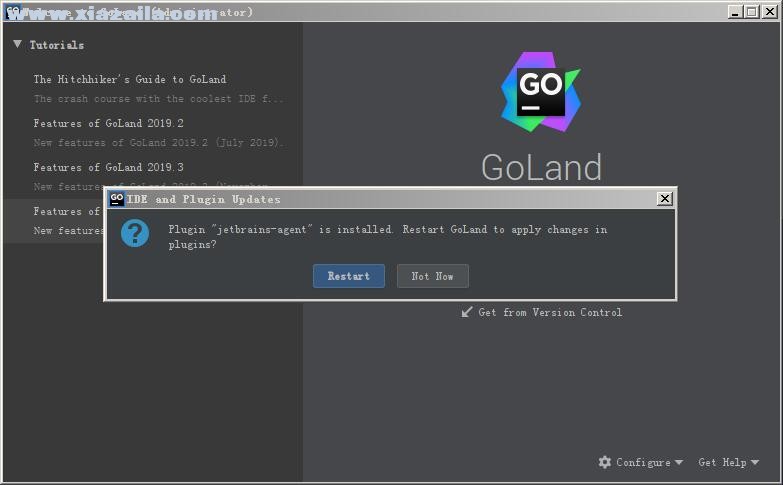
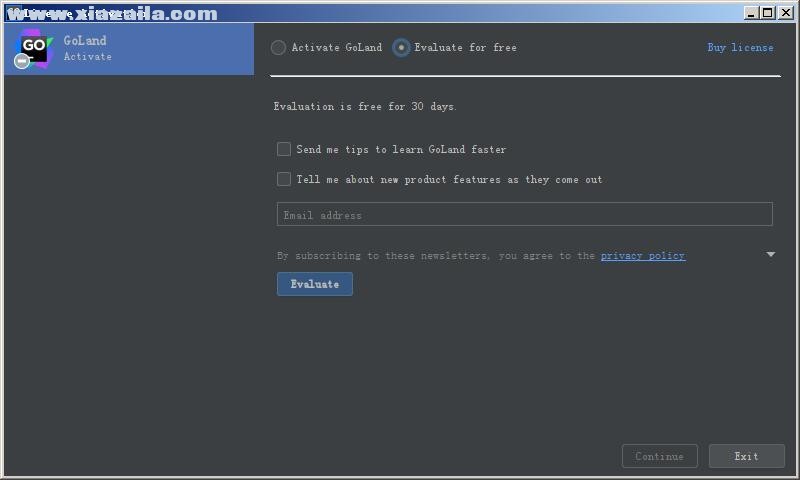
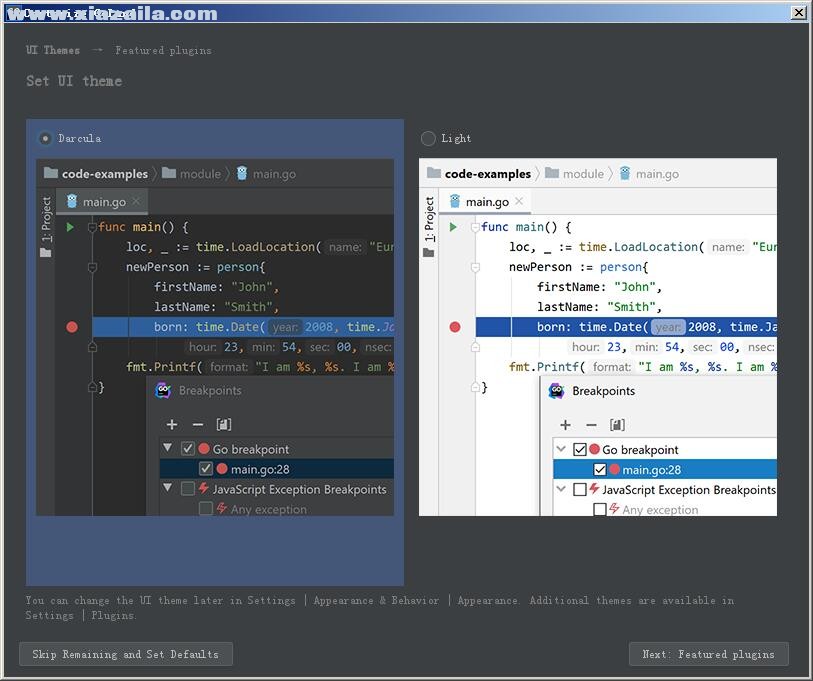
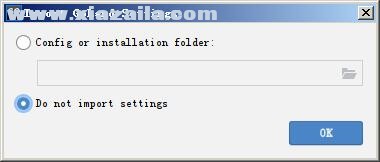
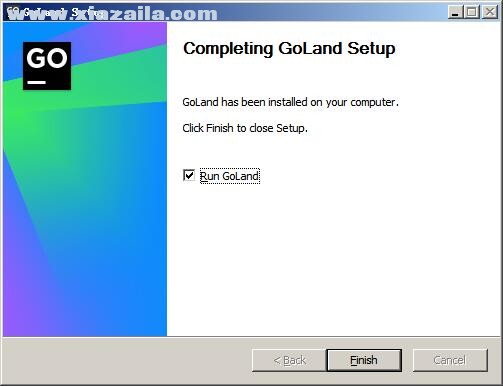
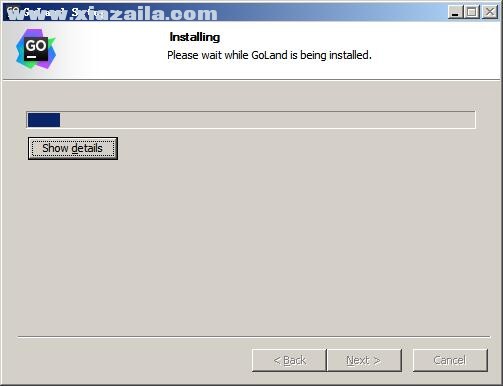
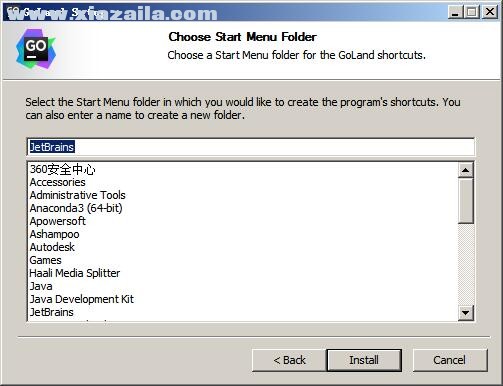
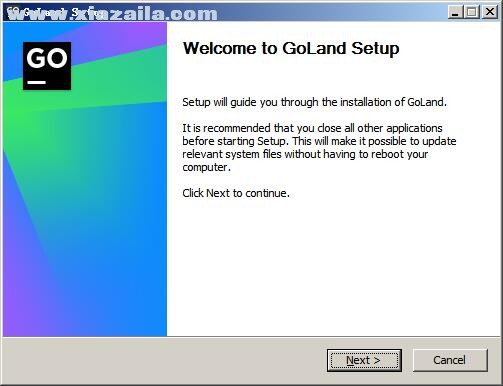
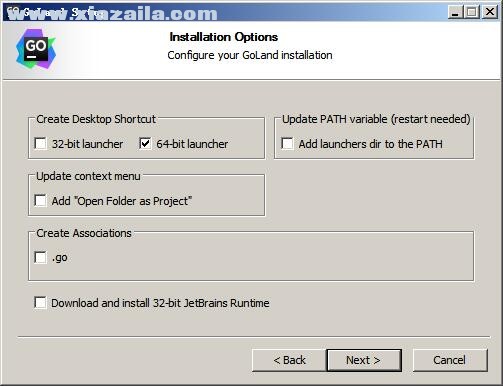
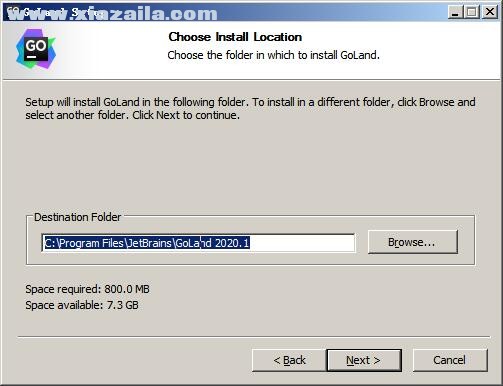
Goland2020破解版是一款专业的GO代码编辑软件,集成了调试器、版本控制工具和测试工具等多种功能,Goland2020改进了GO代码模块、智能代码完成、调试器功能、VCS等功能,新增了多种功能,小编带来的是Goland2020破解版,可免费使用,需要的朋友赶快下载吧!
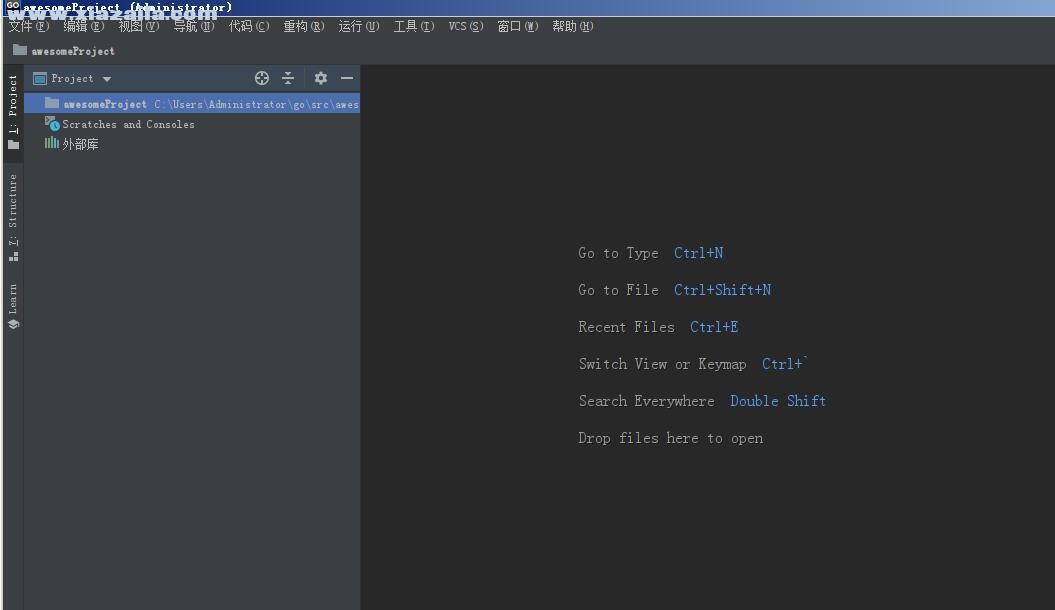
【Go模块改进】
1、围棋1.13的环境变量GOPROXY,GOPRIVATE,GOSUMDB,GONOPROXY,和GONOSUMB现在支持。使用Go Modules项目模板配置其默认值。只需单击“ 环境”字段中的“ 浏览”图标即可打开新的“ 环境变量”对话框。
2、代码完成为go,module,require, replace,exclude关键字,依赖关系的名字,并在本地路径替换为可用于go.mod文件。
3、重命名和移动重构也在业务中。当您重命名或移动replace语句引用的目录时,GoLand将相应地更改go.mod文件中的路径。
4、现在,您还可以通过“ 项目视图”调用“ 查找用法”,以探索go.mod文件中特定目录的路径。
5、在GoLand 2020.1中,您可以获取缺少的依赖项,并通过删除未使用的依赖项Alt-Enter。
6、最后但并非最不重要的一点是,如果存在本地路径的替换,新版本将在您提交之前显示一条通知,这样您就不会意外提交它们。
【您不需要学习如何使用的代码完成功能】
1、GoLand 2020.1将建议if err != nil { ... }您完成错误处理模式。只需if在表达式中输入。
2、只需输入type关键字or struct和,即可更快地定义结构和接口类型interface。
3、格式规则要求时, “ 填充字段”操作会在冒号后面添加空格。它还在复合文字的声明中的语句末尾添加了逗号。
4、现在,当您使用地图时,完成键类型后,代码完成将光标移到右括号后面。
5、对于函数的返回类型,完成功能将提供适合于相应返回值类型的局部变量和零值的建议。
【智能代码完成(⌥⇧空格或Ctrl + Shift +空格)】
1、智能代码完成建议使用指向结构初始化程序的指针。
2、它还建议在断言和类型切换用例中首先使用兼容类型。
3、在类型断言中,它提供分配变量的类型。
4、最后,它提供了表达式中可能的指针的建议列表。
【基本代码完成(⌃空格或Ctrl +空格)】
1、请欢迎在“ 基本代码完成”中发表评论,这使编写文档更加容易!它为当前程序包声明提供名称,并为函数和方法提供参数名称。
2、除此之外,“ 基本代码完成”还将建议文字和转换。
【代码编辑】
1、当编写多值返回函数的签名时,GoLand 2020.1在逗号后面的返回类型周围添加括号。
2、当您在字符串文字中粘贴一些文本时,IDE会转义双引号。
【前往1.14支持】
1、支持重叠接口
Go 1.14增加了对嵌入重叠接口的支持,我们也是如此!当您使用重叠的接口描述类型的不同方面时,GoLand不会将重复的方法报告为错误。
2、自动供应商模式
如果模块根目录包含供应商目录,则会在Go 1.14中自动启用供应商模式。对于GoLand 2020.1,我们决定为Go版本1.13和更早版本实现类似的行为。如果模块中存在导入,IDE将自动将导入解析为vendor /文件夹。
【调试器更新】
1、Profiler标签支持
为了帮助您在调试或核心转储分析过程中更轻松地区分goroutine,我们为它们添加了事件探查器标签。
2、宏支持
现在可以使用宏作为参数来运行或调试您的应用程序。在“ 运行/调试配置”对话框中,单击“ 转到工具”或“ 程序参数”字段中的+,以打开新的“ 宏”对话框,其中包含要使用的可用宏的列表。此外,您现在可以将配置文件存储在项目中。选择“ 运行/调试配置”对话框顶部的“ 另存为项目文件”选项。
【后缀完成】
1、该.else 后缀完成模板快速增加的if语句来检查,如果表达式为假。
【快速修复】
1、通过按,可以立即将一个非格式化呼叫更改为一个格式化呼叫Alt+Enter。
2、现在,“ 创建变量快速修复”将显示预期的类型提示,以使其更容易输入正确的值。
【代码检查】
1、此新代码检查警告您有关在非指针接收器上无效调用指针方法的情况,并提供了快速修复。
2、代码检查uintptr到unsafe.Pointer的无效转换。Pointer会警告您有关错误使用uintptr以及unsafe.Pointer将整数转换为指针的信息。
3、检查解组被称为不正确的参数分析,以电话json.Unmarshal 和类似的功能encoding/json,encoding/xml和 encoding/gob包。
4、由值代码检查错误地传递 的锁可帮助您避免意外复制包含锁的值。
【实时模板】
1、我们添加了新模板,以帮助您快速创建声明组。这些措施包括 consts,vars,types,和imports。当您使用这些模板之一时,GoLand将在声明名称周围添加花括号。
2、fori模板为经典的for循环插入样板代码。
【重构】
1、该提取方法重构保持父函数和方法参数的原始顺序。
2、现在,“ 重命名”重构会自动检测到声明的重命名。这意味着当您手动重命名声明时,IDE将显示一个装订线图标,用于重命名其所有用法。
【导航】
现在,导航到实现(⌥⌘B在macOS和Ctrl+Alt+BWindows / Linux上)和导航到声明或用法(⌘B在macOS和Ctrl+BWindows / Linux上)现在首先显示当前项目的结果。
【VCS改进】
1、新提交工具窗口
现在,新的提交工具窗口包含“ 本地更改”和“ 货架”选项卡。该工具窗口涵盖了所有与提交有关的任务,例如检查差异,选择要提交的文件和块以及输入提交消息。提交是位于屏幕左侧的垂直工具窗口,为整个编辑器显示差异提供了空间。
2、改进的分支弹出
“ 分支”弹出窗口已通过多种方式进行了重新设计:
(1)我们添加了一个明确的搜索字段,使您可以查找现有的远程和本地分支。
(2)现在,您可以使用“ 刷新”按钮来更新现有的远程分支。
(3)传入(蓝色)和传出(绿色)提交指示器已添加到状态栏中。
3、从此处对话框交互式地变基
我们已经从此处实质性地重新设计了Interactive Rebase。这是一个对话框,允许您编辑,合并和删除以前的提交,以使提交历史更加线性和可理解。
【数据库更新】
1、使用运行配置运行脚本文件和代码片段。这样,您可以在启动之前一次运行多个文件,对其进行重新排序,添加新文件以及运行其他程序或配置。
2、现在,您可以在代码编辑器中查看结果。默认情况下禁用此选项。要打开它,请转到“设置/首选项” | 数据库| 一般| 在编辑器中显示输出结果。
3、创建SSH隧道的配置,并在许多数据源甚至项目中使用它。
4、我们添加了将数据导出到Excel文件的功能。
5、另外,您可以在提取器下拉列表中选择首选数据格式。
【Web开发】
1、JavaScript和TypeScript的新智能意图和检查
使用新的智能意图和检查(Alt+Enter)可以节省编码时的时间!例如,您现在可以快速将现有代码转换为可选的链接和/或无效合并,这是最新版本的JavaScript和TypeScript中引入的语法。
2、更有用的快速文档
对于JavaScript和TypeScript,“ 文档”弹出窗口现在显示更多有用的信息,包括有关符号类型和可见性以及该符号定义位置的详细信息。
【更多变化】
1、etBrains Mono是JetBrains的新字体,默认情况下可用。要了解有关字体的更多信息,请访问此页面。
2、Grazie是一个插件,它为您在IDE中编写的文本提供智能的拼写和语法检查,默认情况下已捆绑。
3、新的LightEdit Mode允许您在文本编辑器中打开文件,而无需创建或加载项目。要试用此新功能,首先需要从“ 工具” |“命令行”创建命令行启动器。创建命令行启动,如描述 在这里(如果你使用的工具箱应用程序,这些步骤会略有不同)。有关如何打开文件,比较/合并文件甚至运行代码检查的详细说明,请参阅此Web帮助部分。
4、我们添加了新的Zen Mode,它消除了可能的干扰,并帮助您完全专注于代码。本质上,此模式结合了无干扰模式和全屏模式。要启用它,请转到查看| 外观| 输入Zen Mod,或从“ 快速切换方案”弹出窗口中选择它(Ctrl +`|查看模式|进入Zen Mode)。
5、外部文档现在指向https://pkg.go.dev而不是https://godoc.org。
6、我们恢复了默认配色方案,尽管有了新名称Classic Light。
1、双击“goland-2020.1.exe”进入到软件安装向导
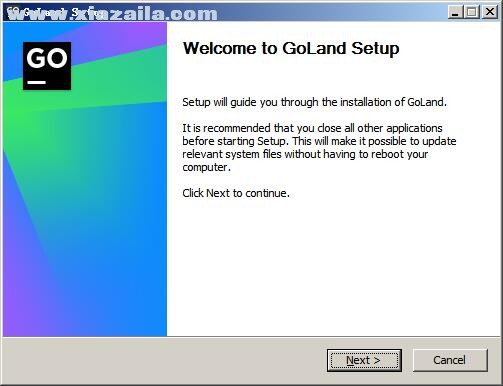
2、选择软件安装目录,默认为“C:Program FilesJetBrainsGoLand 2020.1”,点击browse修改
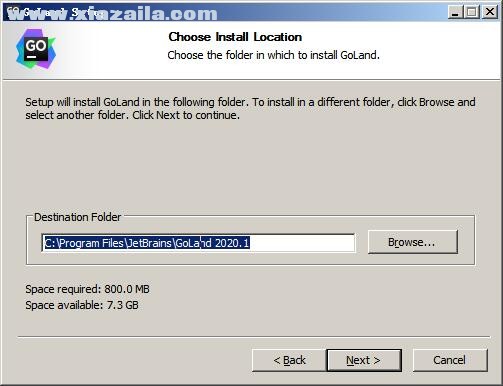
3、选择要安装的版本以及各种安装附加任务选项
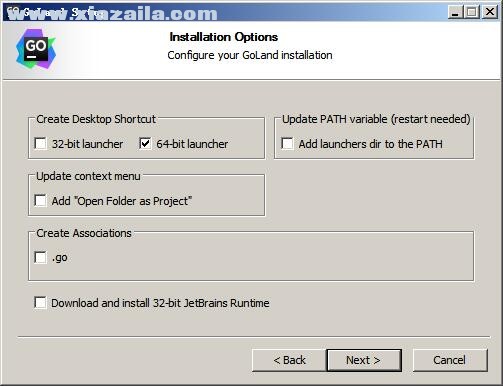
4、选择开始菜单文件夹,点击install开始安装
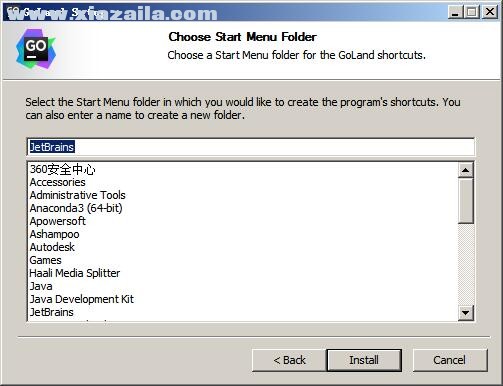
5、goland2020正在安装中
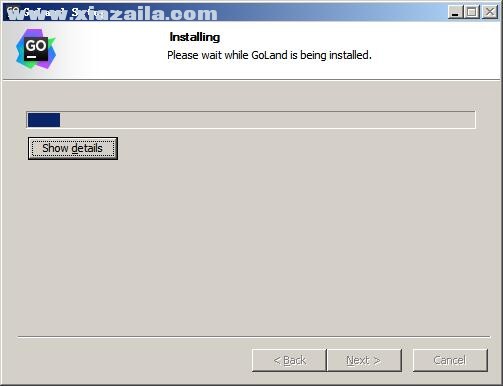
6、安装完成,在run goland前打勾,然后占finish
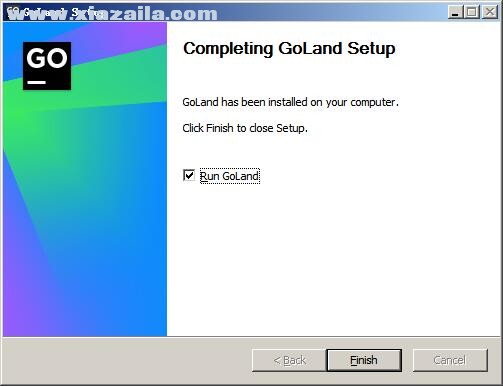
7、提示是否导入设置,没有的话直接默认,然后点击OK就可以了
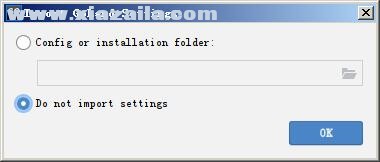
8、选择软件的主题风格
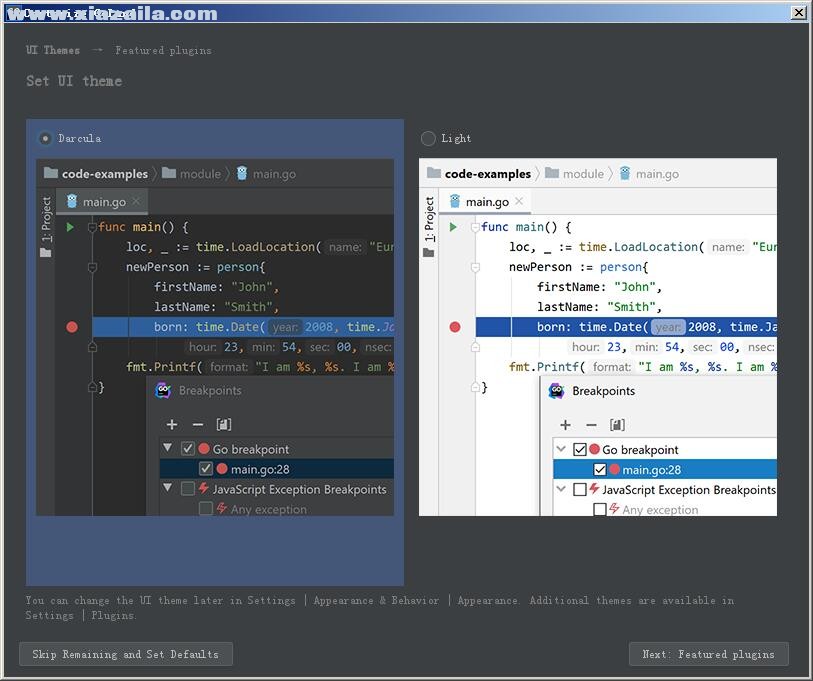
9、选择软件的激活方式,我们这里选择evaluate for free,接着点击evaluate
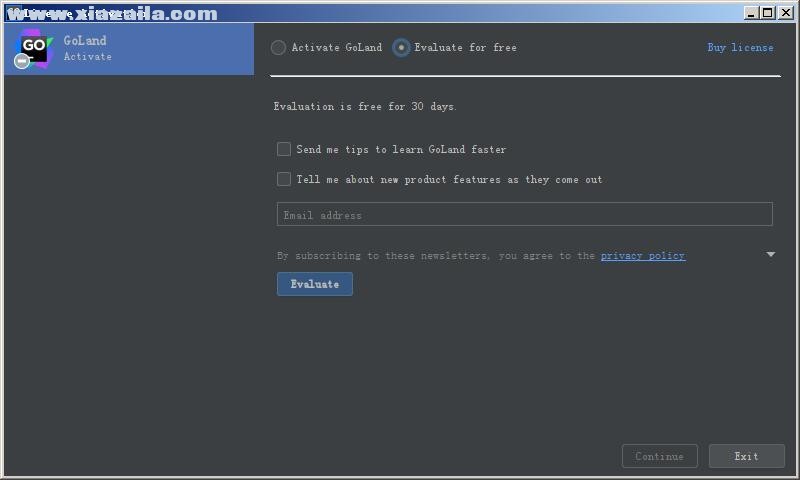
10、将crack文件夹中的jetbrains-agent-latest.zip拖放到软件界面中,如下图,提示我们重启软件,我们点击restart
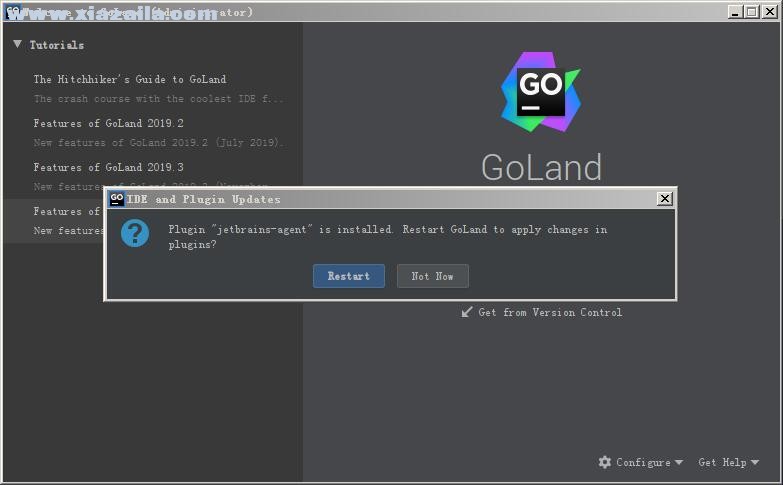
11、进入到goland2020的配置界面,我们点击为goland安装
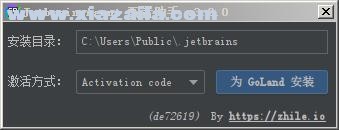
12、提示激活要在重启后失效,我们点击是重启goland 2020
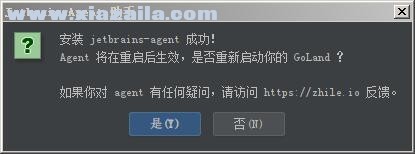
13、进入到goland的界面,我们会看到软件界面是英文,关闭软件对软件进行汉化,将“resources_zh_CN_GoLand_2020_r1.jar”汉化包添加到lib目录中;
【默认路径C:Program FilesJetBrainsGoLand 2020.1lib】
14、再次运行goland2020就是中文版了